brave(ブレイブ)ブラウザの仮想通貨ウォレット(メタマスク)の使い方!
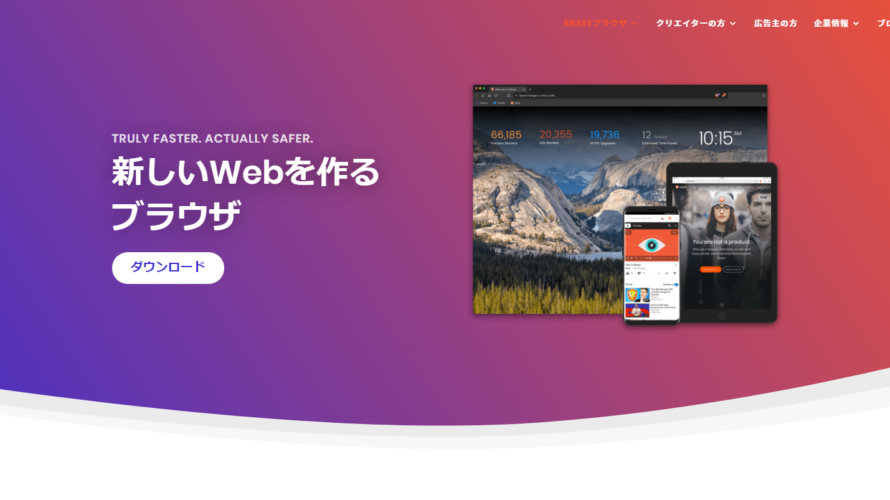
こんにちは。キューブです。
brave(ブレイブ)ブラウザに新しい機能、仮想通貨ウォレットが追加されました。実はこのウォレット、イーサリアムのウォレットで有名なMetaMask(メタマスク)が採用されています。使い方も同じですので、LedgerやTREZORのハードウォレットと連携が可能です。ここではbrave(ブレイブ)ブラウザの仮想通貨ウォレットの初期設定や使い方を解説していきます。
brave(ブレイブ)ブラウザで仮想通貨ウォレットを使いたいなぁ。
brave(ブレイブ)ブラウザとメタマスクの連携だね。
簡単にできるので方法を解説していくよ。
メタマスク?ってなに?
MetaMask(メタマスク)は有名な仮想通貨ウォレットの1つだよ。その辺も後で解説するね。
仮想通貨ウォレット(メタマスク)の設定方法
brave(ブレイブ)ブラウザではGoogle chromeの拡張機能を使用してメタマスクの利用が可能でしたが、今回、標準でMetaMask(メタマスク)が利用できるようになりました。ブロックチェーンを利用したゲームやエアドロップなどでイーサウォレットは必ず必要になってきますので、1つは作成しておくとよいでしょう。
早速設定方法を解説していきます。
- まずはbrave(ブレイブ)ブラウザの新しいタブを開きます。
- 右上に仮想通貨ウォレットのタブがありますのでクリック。
- 次に『了解しました』をクリック。
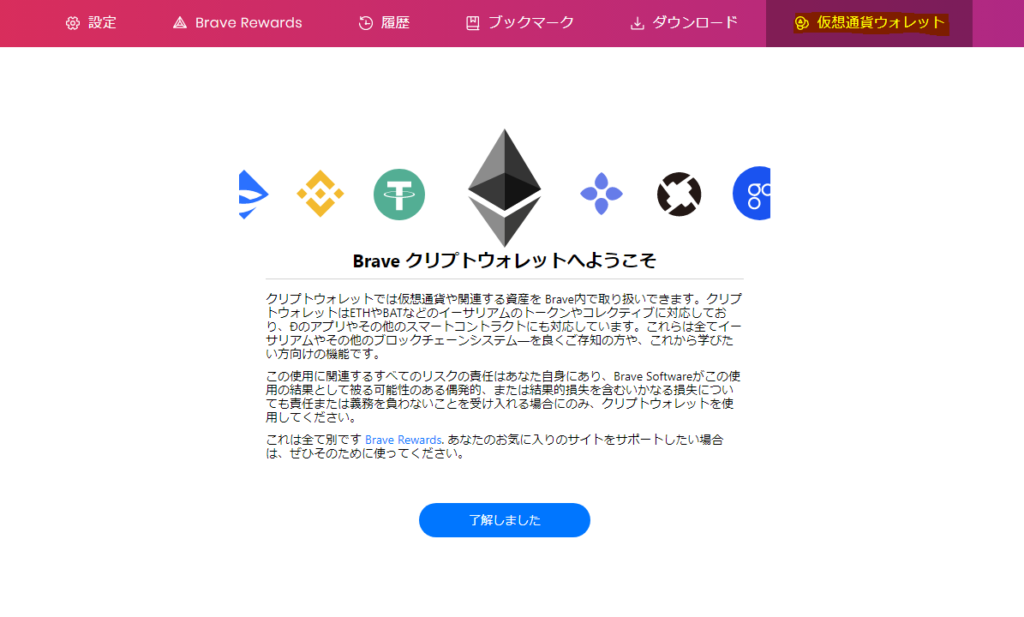
crypto Walletsと表示されたら『新しいローカルウォレット』を作成します。
LedgerやTREZORのハードウォレットと連携は後でもできますので、まずはローカルウォレットの作成をしていきましょう。
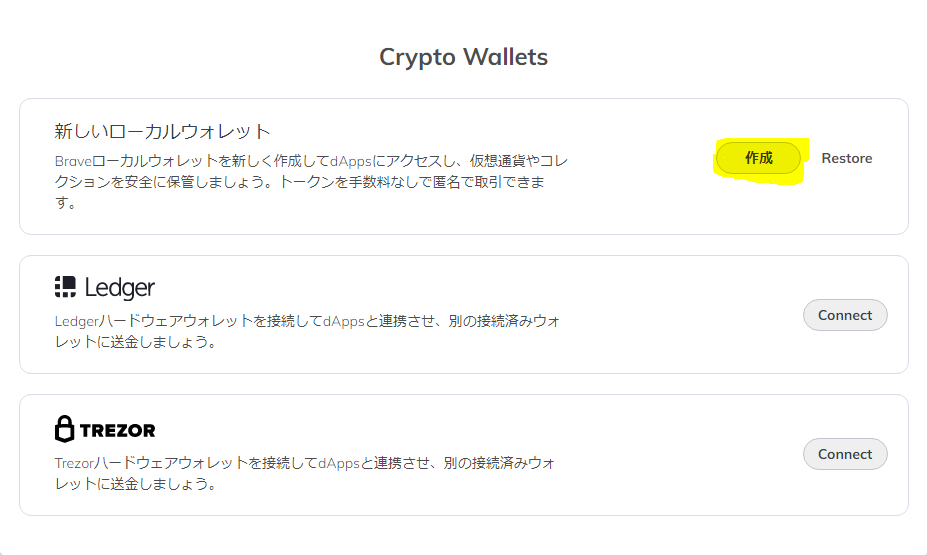
作成をクリックしたらパスワードを決めます。
8文字以上のパスワードを決めましょう。
20文字以上で記号なども入れて設定をしましょう。
パスワードが洩れると仮想通貨が盗まれてしまいます。
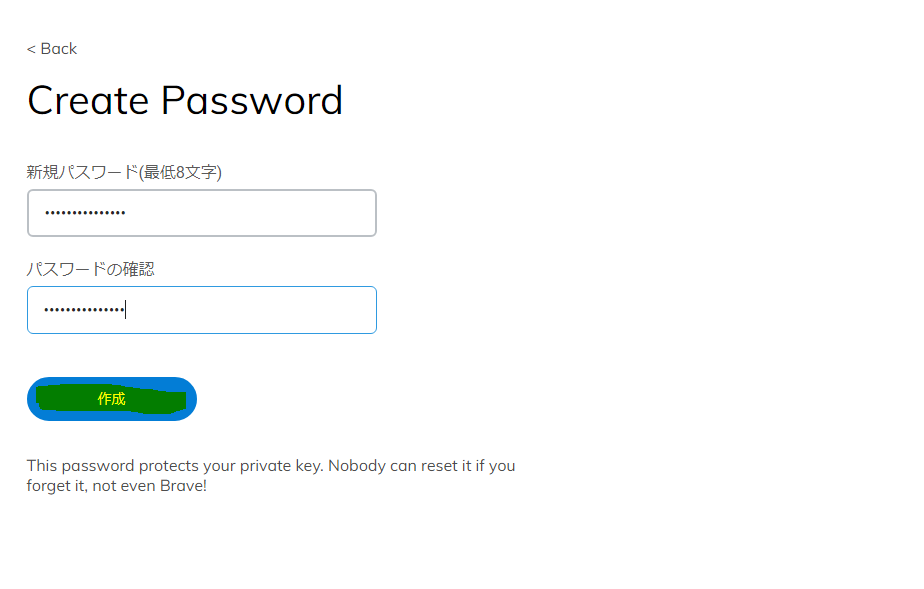
パスワードを忘れたときのバックアップフレーズを決めます。
グレーのところをクリックすると20個のパスフレーズ(英単語)が表示されますので、記録しておきましょう。
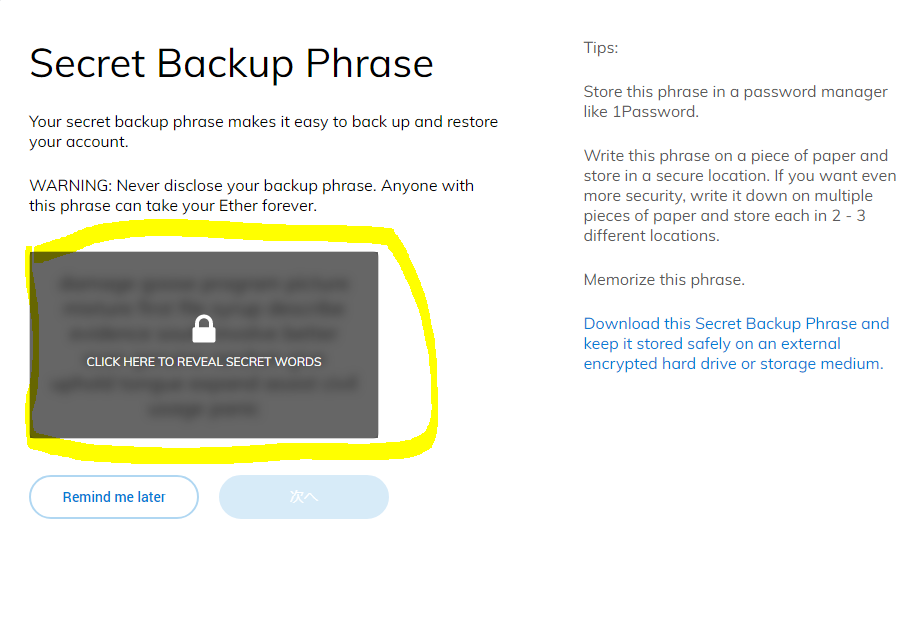
右側のリンクからパスフレーズがダウンロードできます。こちらからダウンロードしておくと楽ですよ。
※パスワードやパスフレーズの管理はとても大切ですので、メモを取る、パスフレーズファイルをUSBに保存しておく。画面のスナップショットを取るなどして忘れることの内容にしておいてください。
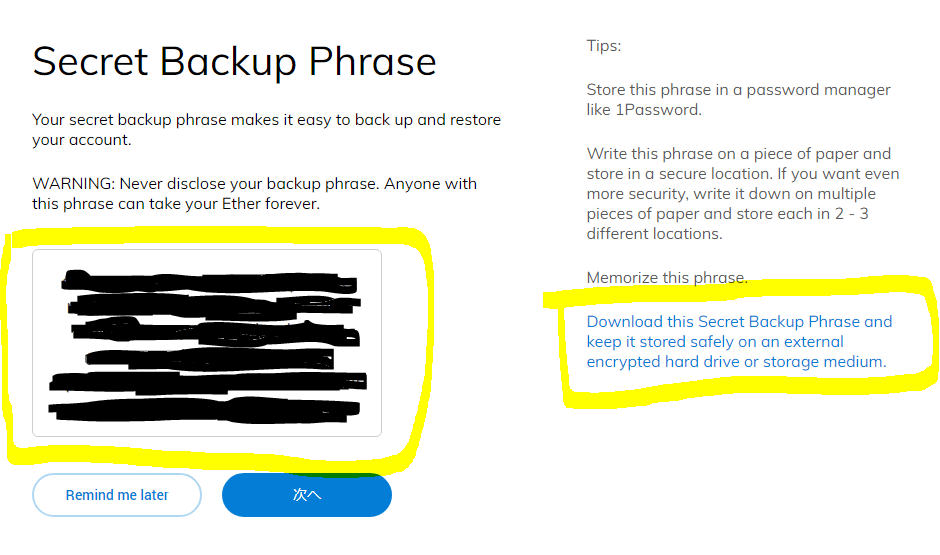
次へをクリックすると、パスフレーズが正しいかどうかの確認するために、バックアップフレーズの確認画面が表示されます。
英単語のボックスが下のほうに表示されますので、バックアップフレーズを選択して、順にクリックしていきます。クリックすると上のボックスに自動入力されますので、順番通りにクリックしていきましょう。
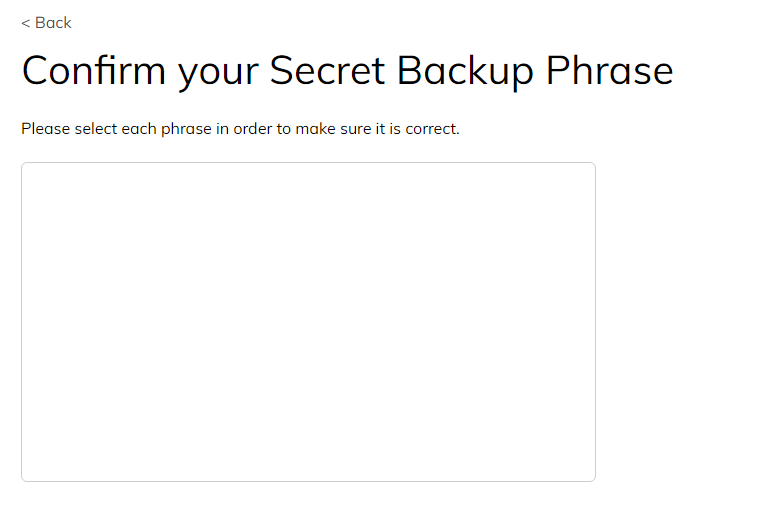
パスフレーズを入力できれば、仮想通貨ウォレットの設定が完了となります。
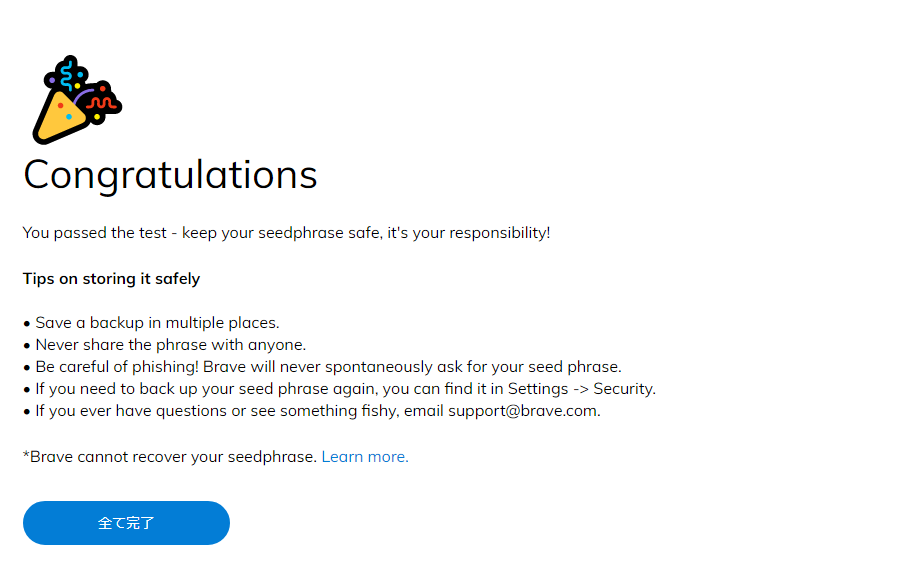
ブレイブブラウザとメタマスクの連携はこれで完了だね。
続いてメタマスクの使い方を解説していきます。
仮想通貨ウォレット(メタマスク)の使い方
続いてbrave(ブレイブ)ブラウザの仮想通貨ウォレット(メタマスク)の使い方を解説していきます。
ログイン方法
設定が完了したら、仮想通貨ウォレットのタブをクリックするとログインページが表示されます。
パスワードの入力でログインします。
パスワードを忘れた場合はパスフレーズから復元できます。
※パスワードとパスフレーズは別の場所へ保存しておくことをおすすめします。
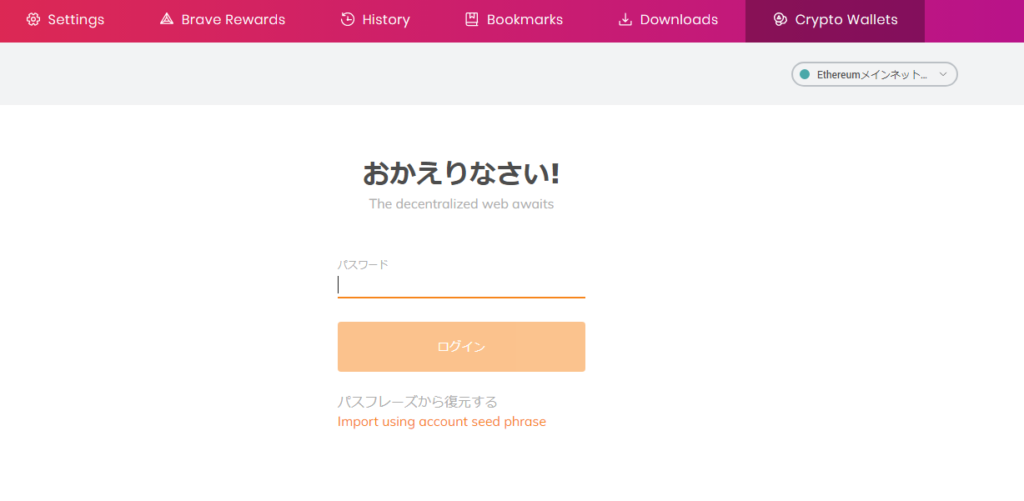
ログインするとこのような画面が表示されます。
MetaMask(メタマスク)と同じ画面なのがわかりますね。
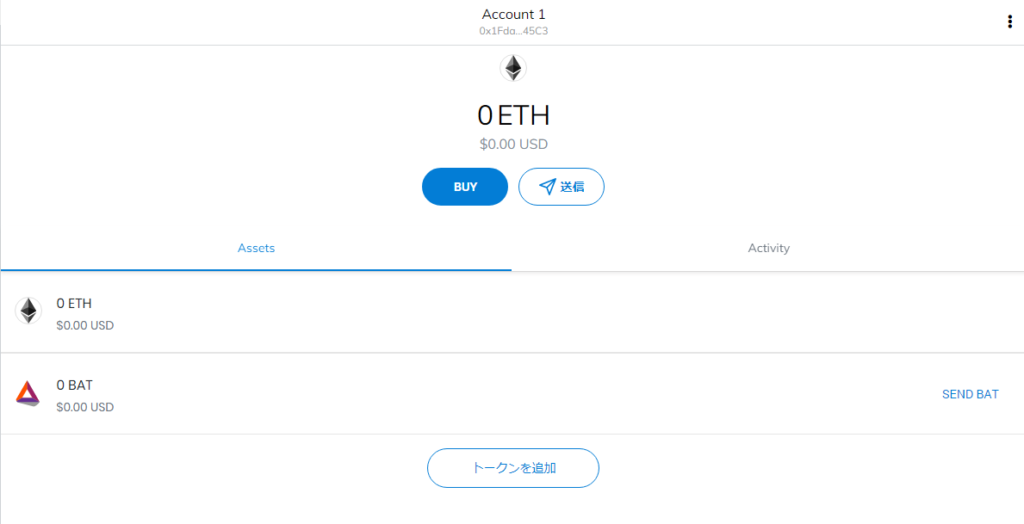
トークンの追加方法
MetaMask(メタマスク)はイーサウォレットですので、イーサリアムはもちろん、ERC20準拠のトークンの保管ができます。初期はイーサリアムとBATのみとなっておりますんので、『トークンを追加』から自分の好きなトークンを追加することができます。
トークンを追加からは、有名なトークンであれば検索で表示されますので簡単に追加することができます。
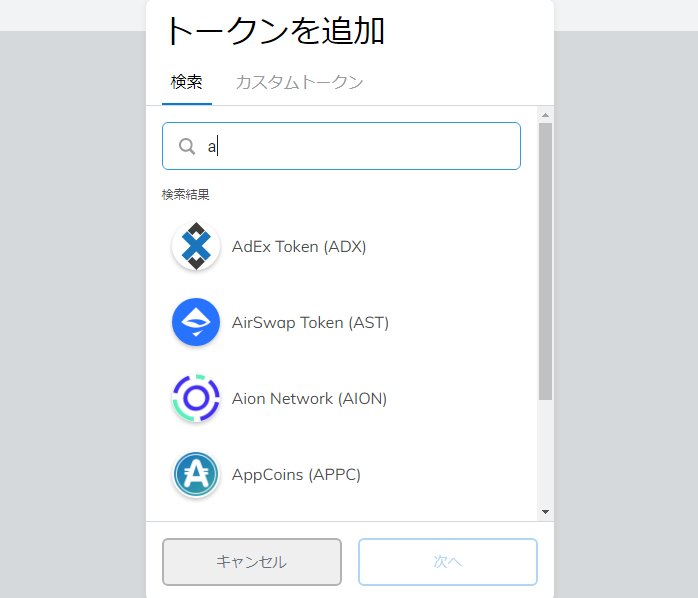
マイナーなトークンであれば、以下の情報を入力することでトークンの追加ができます。
・Token Contract Address
・トークンシンボル
・小数点桁数
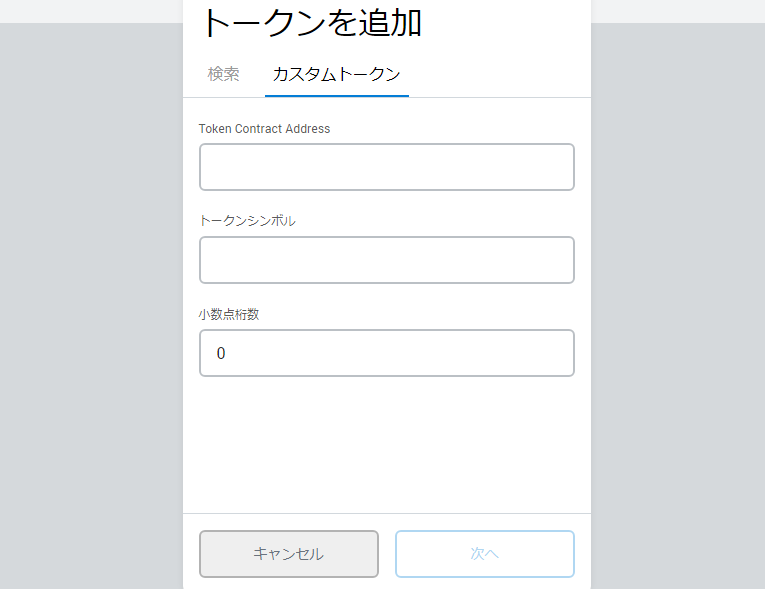
MetaMask(メタマスク)への入金方法
MetaMask(メタマスク)への入金方法を解説していきます。
- メタマスクへログインします。
- トップ画面上部にAccount1の表示をクリック。
- メタマスクのウォレットのアドレス(イーサリアムアドレス)がコピーされます。
- こちらのアドレスにお使いの仮想通貨取引所からイーサリアムを送金します。
- 混雑していなければ数分で届きます。
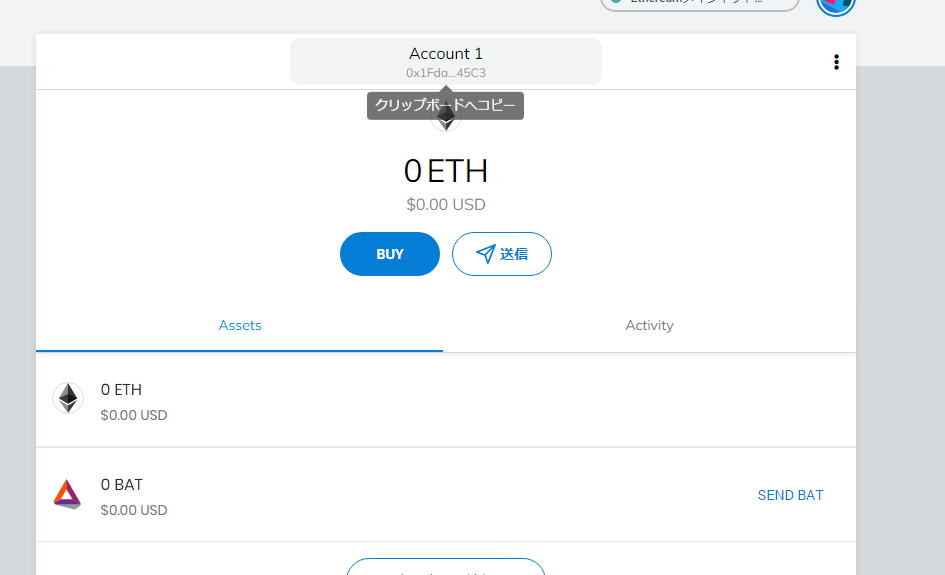
ブレイブフロンティアヒーローズやマイクリプトヒーローズなどのブロックチェーンゲームを利用するかたは参考にしてみてください。
これでブレヒロなどのゲームもできるのか!
メタマスクへの入金方法が分からなかったから助かるよ。
こびとは取引所からの出金が怪しいなぁ…
MetaMask(メタマスク)からの出金方法
入金があれば出金方法も必要ですね。
MetaMask(メタマスク)への出金方法を解説していきます。
- メタマスクへログインします。
- トップ画面の送信の表示をクリック。
- 送信先のウォレットのアドレス(イーサリアムアドレス)を入力します。
- 送信する通貨、数量、手数料を選択します。
- 次へを選択し、パスワードを入力すれば出金完了です。
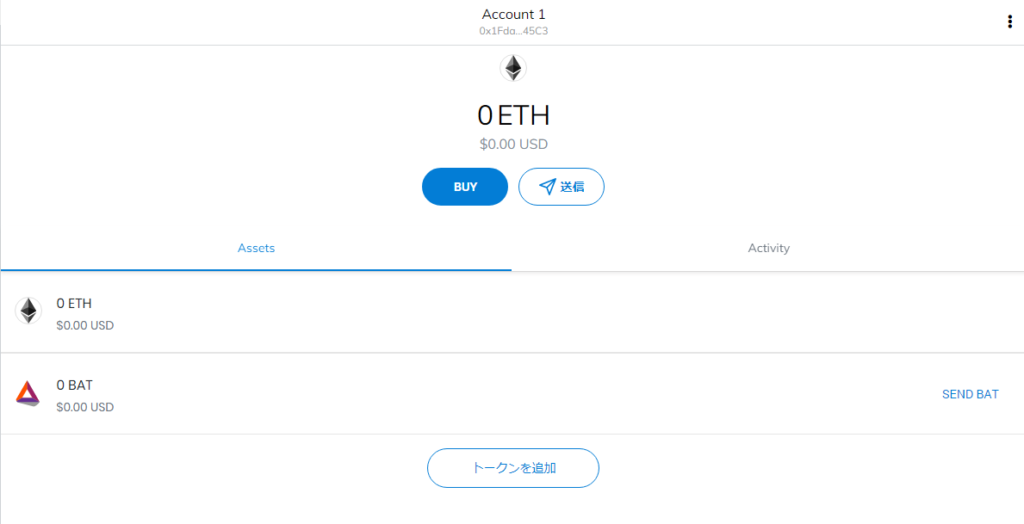
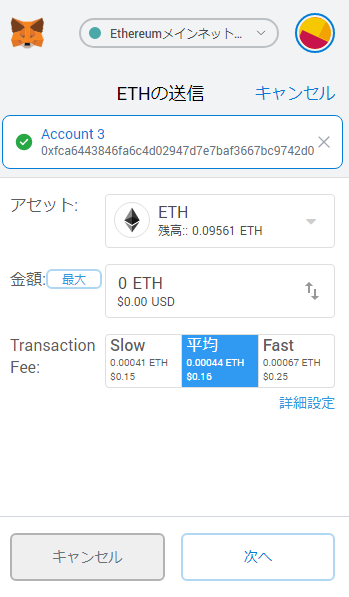
LedgerやTREZORのハードウォレットとの連携方法
braveブラウザの仮想通貨ウォレットではLedgerやTREZORなどのハードウォレットと接続することができます。やりかたはこちら
- メタマスクへログインします。
- 右上のアイコンをクリックします。
- Connect Hardware Walletをクリックします。
- 接続するハードウォレットを選択します。(LedgerやTREZOR)
- connectをクリック。
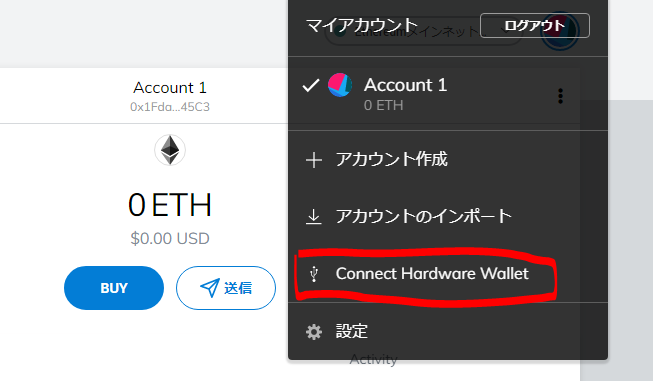
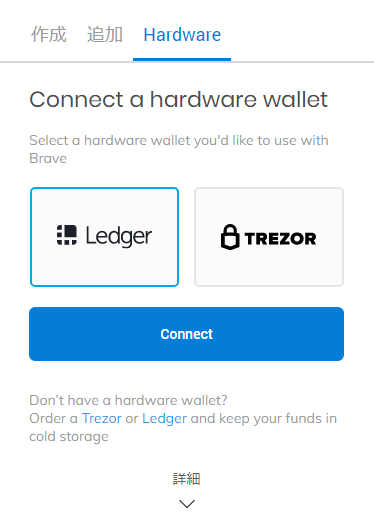
詳しくは以下にbrave公式ページで解説されています。
公式ページのヘルプ
メタマスク(MetaMask) とは
最後にメタマスク(MetaMask)について簡単に説明していきます。
メタマスク(MetaMask)はWEBブラウザ上で管理できる仮想通貨ウォレットです。ERC20に準拠したトークンの管理を行うことができます。
イーサリアム系のトークンの管理ができることで有名ですね。
対応しているブラウザはGoogle Chrome、Firefox、Braveの3つ。
スマホには対応していません。(テスト版はありますが)
イーサリアムがブロックチェーンゲームで取り扱われることが多く、メタマスクやMEWなどのWEB上の仮想通貨ウォレットが良く利用されています。
また、仮想通貨のキャンペーンなどでよく配布されるエアドロップの受け取りなどにも活用されます。
仮想通貨に興味ある方は必ず必要なものになりますので、作成してみてくださいね。
エアドロップの情報はこちらにまとめてありますので、確認してみてください。
まとめ
- braveブラウザでメタマスク(MetaMask)が利用できる。
- メタマスク(MetaMask)の設定方法について解説
- メタマスク(MetaMask)の使い方について
- メタマスク(MetaMask)の特徴について
それでは、最後までお読みいただきありがとうございました。
-
前の記事
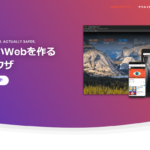
brave(ブレイブ)ブラウザのキャッシュ削除や履歴クリア方法を解説! 2020.10.15
-
次の記事
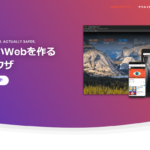
【android】braveブラウザにブックマークをインポートする方法を解説! 2020.10.22